QuanTriMang - Trong bài viết dưới đây, chúng tôi sẽ trình bày 1 số bước cơ bản để biến những đoạn video YouTube thành các bức ảnh động ngộ nghĩnh và vui nhộn, công cụ được sử dụng chủ yếu ở đây là chương trình chỉnh sửa ảnh chuyên nghiệp Photoshop.
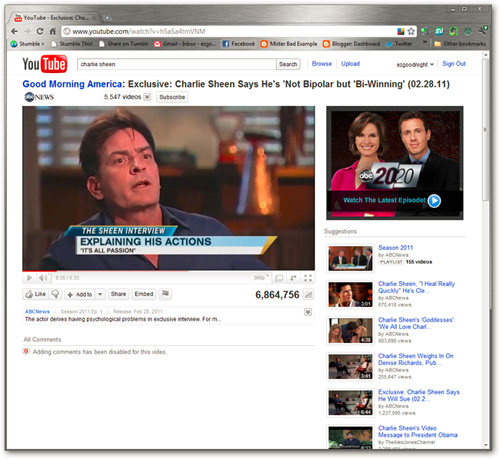
Việc đầu tiên chúng ta cần làm là download và chuyển đổi định dạng các file video YouTube này. Hiện nay có rất nhiều công cụ phổ biến và miễn phí để làm việc này. Ví dụ trong bài thử nghiệm này, chúng tôi dùng zamzar.com/ - ZamZar:
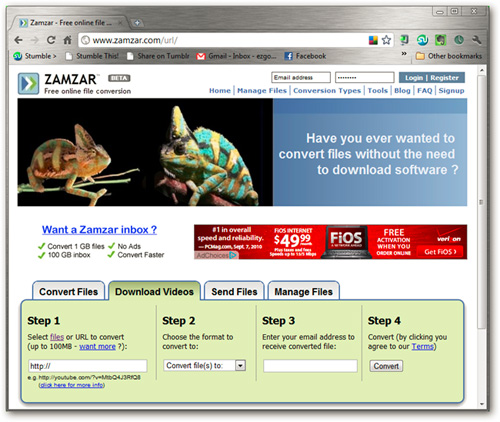 Rất đơn giản, các bạn đặt đường dẫn URL của video YouTube vào ô Step 1, chọn định dạng phù hợp tại ô Step 2, điền địa chỉ email vào ô Step 3 để ZamZar gửi file kết quả tới, sau cùng là nhấn nút Convert:
Rất đơn giản, các bạn đặt đường dẫn URL của video YouTube vào ô Step 1, chọn định dạng phù hợp tại ô Step 2, điền địa chỉ email vào ô Step 3 để ZamZar gửi file kết quả tới, sau cùng là nhấn nút Convert:
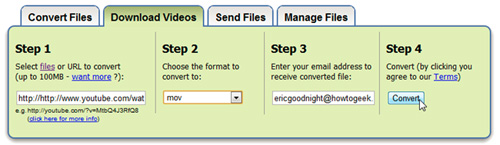 Sau khi mở email và nhận file kết quả từ ZamZar, các bạn mở Photoshop và thực hiện theo các bước sau:
Sau khi mở email và nhận file kết quả từ ZamZar, các bạn mở Photoshop và thực hiện theo các bước sau:
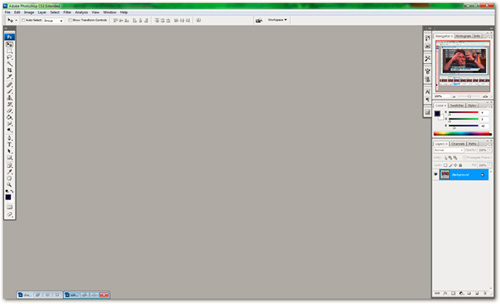 Về cơ bản, người sử dụng vẫn có thể thực hiện được những bước sau với chương trình GIMP. Để chắc chắn, các bạn nên tham khảo qua bài hướng dẫn về Gimp Animation Plugin (GAP) tại gimp.org/tutorials/Advanced_Animations/ - đây và các plug – in tương ứng tại gimp.org/tutorials/Using_GAP/ - đây. 1 điểm nữa cần lưu ý đối với những ai sử dụng hệ điều hành 64 bit thì sẽ gặp thông báo lỗi như sau:
Về cơ bản, người sử dụng vẫn có thể thực hiện được những bước sau với chương trình GIMP. Để chắc chắn, các bạn nên tham khảo qua bài hướng dẫn về Gimp Animation Plugin (GAP) tại gimp.org/tutorials/Advanced_Animations/ - đây và các plug – in tương ứng tại gimp.org/tutorials/Using_GAP/ - đây. 1 điểm nữa cần lưu ý đối với những ai sử dụng hệ điều hành 64 bit thì sẽ gặp thông báo lỗi như sau:

 Trỏ đường dẫn tới thư mục lưu file video vừa chuyển đổi định dạng (tốt nhất là file MOV):
Trỏ đường dẫn tới thư mục lưu file video vừa chuyển đổi định dạng (tốt nhất là file MOV):
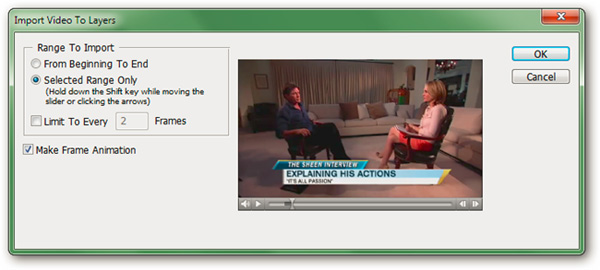 Tại đây, chúng ta sẽ nhìn thấy cửa sổ Preview của đoạn video đó, chọn mục Selected Range Only để chọn thời điểm bắt đầu và kết thúc của clip, nhấn chuột để cố định điểm đầu tiên, sau đó giữ Shift + nhấn chuột để chọn điểm cuối. Không nên Import đoạn clip có dung lượng quá lớn, vì Photoshop chỉ hỗ trợ tối đa là 500 frame. Sau đó nhấn OK.
Tại đây, chúng ta sẽ nhìn thấy cửa sổ Preview của đoạn video đó, chọn mục Selected Range Only để chọn thời điểm bắt đầu và kết thúc của clip, nhấn chuột để cố định điểm đầu tiên, sau đó giữ Shift + nhấn chuột để chọn điểm cuối. Không nên Import đoạn clip có dung lượng quá lớn, vì Photoshop chỉ hỗ trợ tối đa là 500 frame. Sau đó nhấn OK.
Các đoạn frame hiển thị trong Photoshop như sau:
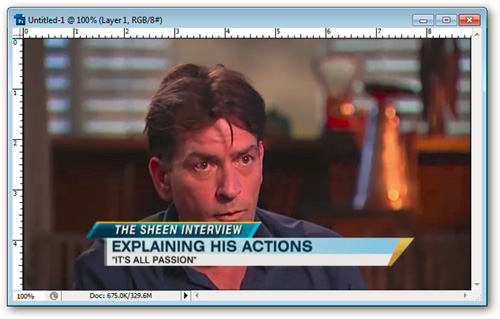 Mỗi frame – khung hình trong đoạn clip đều được phân chia thành từng Layer – lớp tương ứng tại đây:
Mỗi frame – khung hình trong đoạn clip đều được phân chia thành từng Layer – lớp tương ứng tại đây:
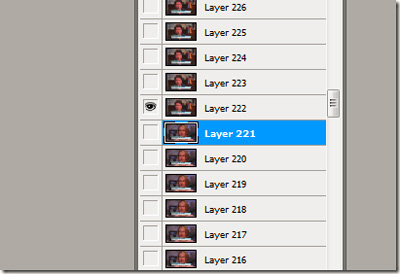 Sau đó chọn menu Window > Animation để mở bảng điều khiển Animation:
Sau đó chọn menu Window > Animation để mở bảng điều khiển Animation:
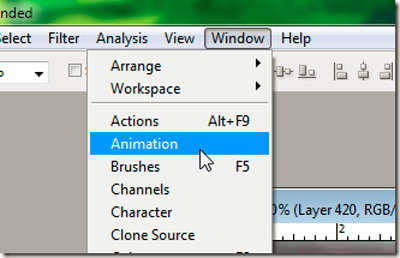 Cửa sổ này hiển thị thông tin chi tiết của từng frame trong đoạn clip và thời gian trễ – delay tương ứng. Còn nếu không bạn không nhìn thấy thông tin delay, hãy xóa đi và Import lại từ bước trên:
Cửa sổ này hiển thị thông tin chi tiết của từng frame trong đoạn clip và thời gian trễ – delay tương ứng. Còn nếu không bạn không nhìn thấy thông tin delay, hãy xóa đi và Import lại từ bước trên:
 Nếu muốn xóa các frame nào không cần thiết, chọn (giữ phím Shift để chọn nhiều frame liên tục, hoặc Ctrl để chọn các frame ở vị trí khác nhau), sau đó bấm vào biểu tượng Trash -
Nếu muốn xóa các frame nào không cần thiết, chọn (giữ phím Shift để chọn nhiều frame liên tục, hoặc Ctrl để chọn các frame ở vị trí khác nhau), sau đó bấm vào biểu tượng Trash -
 để xóa bỏ:
để xóa bỏ:
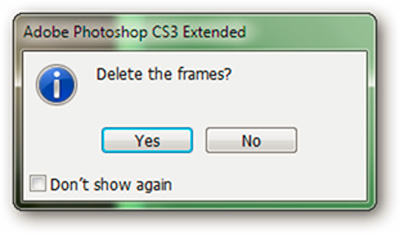 Làm tương tự như vậy cho đến khi bạn cảm thấy vừa ý:
Làm tương tự như vậy cho đến khi bạn cảm thấy vừa ý:
 Sau đó, nhấn nút
Sau đó, nhấn nút
 để kiểm tra sự chuyển động giữa các frame còn lại trong Photoshop. Các hiệu ứng tại bước này đa phần là chậm hơn so với khi render thành ảnh GIF hoặc xem trực tiếp trên trình duyệt. Chọn tiếp File > Save for Web & Devices:
để kiểm tra sự chuyển động giữa các frame còn lại trong Photoshop. Các hiệu ứng tại bước này đa phần là chậm hơn so với khi render thành ảnh GIF hoặc xem trực tiếp trên trình duyệt. Chọn tiếp File > Save for Web & Devices:
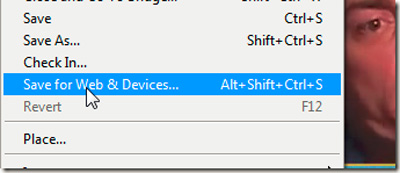 Chức năng này cho phép chúng ta lưu các frame còn lại thành file ảnh Gif, hãy chắc chắn rằng các bạn có thay đổi mục Looping Options thành Forever. Và đây là kết quả của chúng ta trong bài thử nghiệm này:
Chức năng này cho phép chúng ta lưu các frame còn lại thành file ảnh Gif, hãy chắc chắn rằng các bạn có thay đổi mục Looping Options thành Forever. Và đây là kết quả của chúng ta trong bài thử nghiệm này:
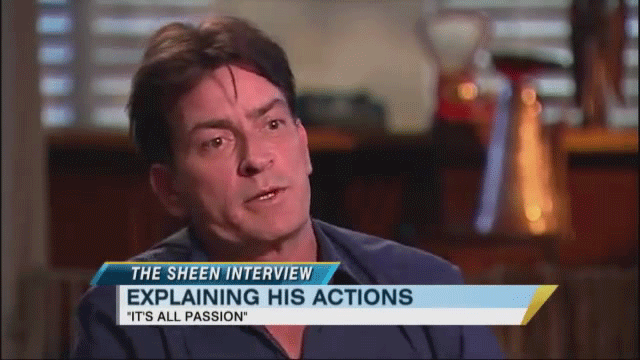 Chúc các bạn thành công!
Chúc các bạn thành công!
T.Anh (nguồn HowToGeek)
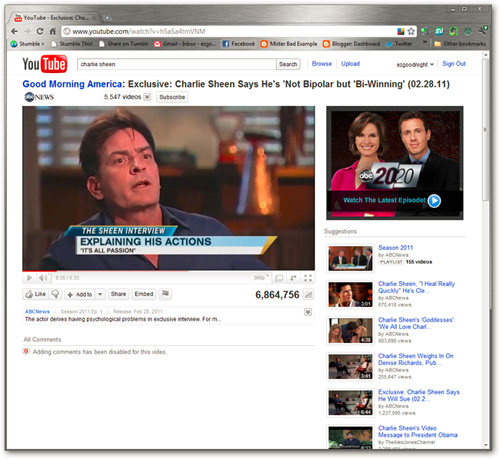
Việc đầu tiên chúng ta cần làm là download và chuyển đổi định dạng các file video YouTube này. Hiện nay có rất nhiều công cụ phổ biến và miễn phí để làm việc này. Ví dụ trong bài thử nghiệm này, chúng tôi dùng zamzar.com/ - ZamZar:
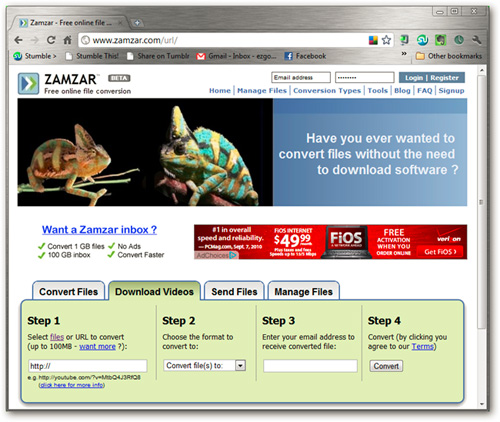
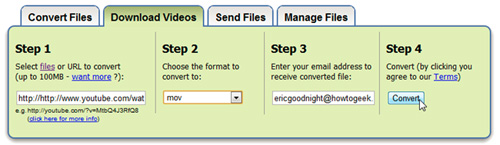
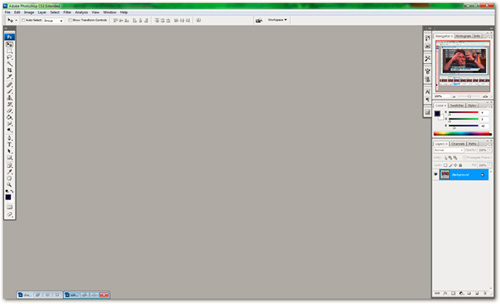

Người dùng hệ điều hành 32 bit hoặc Photoshop tương ứng sẽ không gặp lỗi này
Các bạn chọn File > Import > Video Frames to Layers sau khi mở Photoshop:
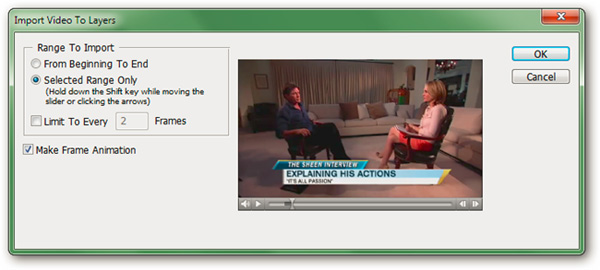
Các đoạn frame hiển thị trong Photoshop như sau:
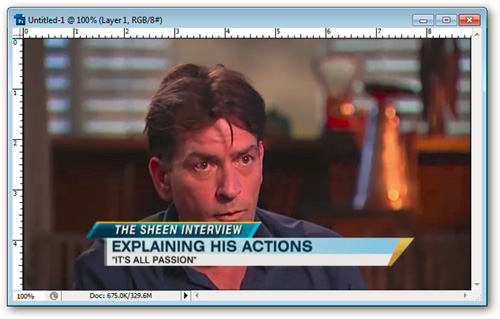
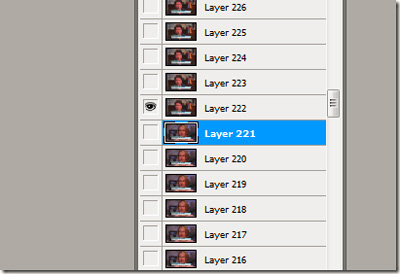
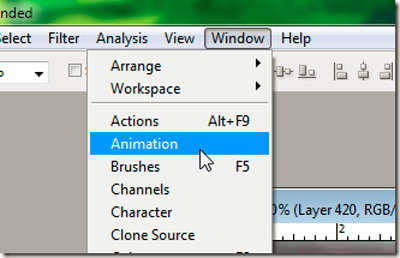


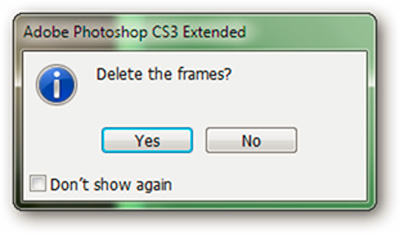


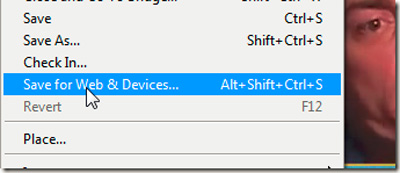
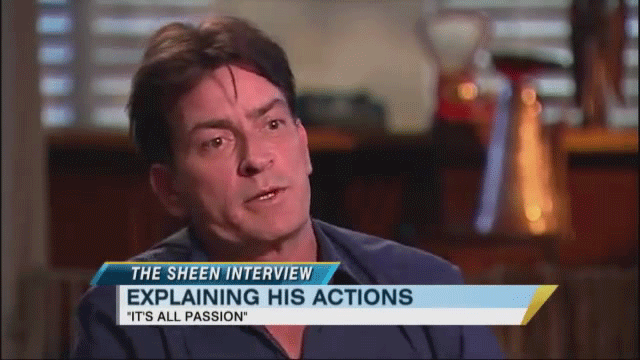
T.Anh (nguồn HowToGeek)